Utilisez la fonctionnalité de fiche utilisateur de la console d'administration d' comme tableau de bord pour utiliser des ressources attribuées à un utilisateur spécifique, telles que les postes de travail de cet utilisateur.
Vous utilisez la fonction de recherche de la console d'administration pour afficher la carte d’un utilisateur spécifique. Pour savoir comment rechercher un utilisateur, reportez-vous à la section Utilisation de la fonctionnalité de recherche de la console. Lorsque vous cliquez sur un utilisateur dans les résultats de recherche, la fiche de l’utilisateur s’affiche.
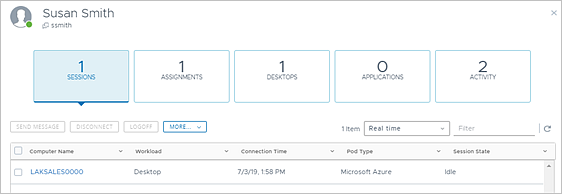
Utilisez les onglets situés en haut de la fiche utilisateur pour pouvoir utiliser dans votre environnement les éléments associés à cet utilisateur.
| Onglets de la fiche utilisateur | Description |
|---|---|
| Sessions | Répertorie les sessions d'utilisateur en cours et historiques, agrégées à partir de tous vos espaces connectés au cloud. Fournit des actions que vous pouvez effectuer sur les sessions répertoriées. Pour plus d'informations sur ces actions, reportez-vous à la section Actions que vous pouvez effectuer sur les sessions. Par défaut, seules les sessions en cours s'affichent.
Note : Étant donné que par défaut, les sessions en cours s'affichent, l'onglet Sessions affichera une valeur de 0 dans la partie supérieure lorsqu'aucune session n'est en cours. Lorsque vous réglez l'affichage pour montrer les données historiques, ce nombre est mis à jour sur le nombre de sessions dans la période sélectionnée.
Cliquez sur une session pour ouvrir son tableau de bord. Dans le tableau de bord d’une session, vous pouvez surveiller la session d’utilisateur pour le dépannage. Reportez-vous à la section Utilisation du tableau de bord de sessions. |
| Attributions | Répertorie les attributions de l'utilisateur.
Note : Les attributions de personnalisation de la redirection d'URL ne sont pas répertoriées dans la fiche utilisateur.
Note : Lorsqu'un utilisateur reçoit une attribution de poste de travail VDI dédié, mais n'a pas encore lancé le poste de travail pour la première fois, l'attribution s'affiche dans l'onglet
Attributions. Toutefois, après le premier lancement du poste de travail, le système retire l'attribution de la liste de l'onglet
Attributions et l'affiche dans l'onglet
Postes de travail.
|
| Postes de travail | Répertorie les postes de travail de l’utilisateur :
Note : Le système attribue un poste de travail VDI dédié à un utilisateur de l'une des deux manières suivantes :
Dans cet onglet, vous pouvez utiliser les boutons d’action de machine virtuelle (VM) standard pour effectuer des actions sur les machines virtuelles sous-jacentes des postes de travail. |
| Applications | Répertorie les applications distantes autorisées de l'utilisateur. |
| Activité | Affiche l'activité de l'utilisateur pour les périodes définies. |
Actions que vous pouvez effectuer sur les sessions
Les actions disponibles que vous pouvez effectuer sur une session répertoriée varient selon le type de session et les autorisations de l'administrateur.
| Action | Description | Poste de travail VDI | Poste de travail basé sur une session |
|---|---|---|---|
| Envoyer un message | Envoyer un message à l'utilisateur connecté. Une fois envoyé, le message s’affiche sur l’écran de l’utilisateur. | Oui | Oui |
| Assistance à distance | Lancer une session d'assistance à distance. | Oui | Oui |
| Redémarrer | Redémarrez la machine virtuelle. | Oui | |
| Déconnecter | Déconnecter la session. | Oui | Oui |
| Fermeture de session | Fermez la session de l'utilisateur. | Oui | Oui |
| Réinitialiser | Réinitialiser la machine virtuelle. | Oui |
Utilisation du tableau de bord de sessions
Lorsque vous cliquez sur l'une des sessions actives répertoriées dans l'onglet Sessions de la fiche utilisateur, le tableau de bord de cette session s'affiche. Ce tableau de bord contient les onglets Détails et Processus.
- Onglet Détails
-
L’onglet Détails contient des données sur les différents détails associés à la session qui permettent de surveiller la session de l'utilisateur final à des fins de dépannage, tels que l'utilisation du CPU, l'utilisation de la mémoire, la latence réseau, les performances de disques, etc. Faites défiler le tableau de bord et utilisez les liens
Moins et
Plus pour modifier le nombre de détails affichés à l'écran.
Note : Des mesures limitées sont disponibles pour le protocole RDP. Si la session active utilise le protocole RDP, moins de mesures sont disponibles que pour les autres protocoles pris en charge.
La capture d'écran suivante montre un exemple de certains types de données et des actions disponibles dans le tableau de bord de la session.
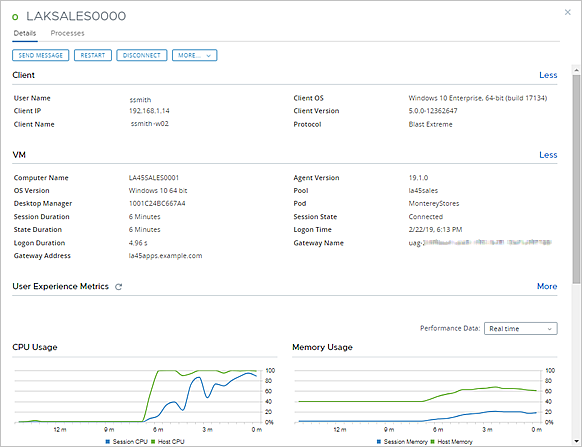
La zone Mesures d'expérience utilisateur de l'onglet Détails affiche des données de performances et fournit des mesures que les super administrateurs et administrateurs du support technique peuvent utiliser pour résoudre les problèmes de la session.
- Processus
- L'onglet Processus répertorie les processus et les applications exécutés dans la session et contient un bouton Terminer la tâche pour terminer un processus ou une application problématique.
Lorsque la fonctionnalité de service d'assistance n'est pas installée dans la machine virtuelle de poste de travail ou de batterie de serveurs
Lorsqu'une machine virtuelle de poste de travail VDI ou RDSH de batterie de serveurs est basée sur une image sur laquelle la fonctionnalité de service d'assistance n'est pas installée, une alerte d'information s'affiche lorsque vous ouvrez le tableau de bord pour une session connectée à cette machine virtuelle.

Dans ce cas, les données de la machine virtuelle ne sont pas signalées. Étant donné que les données habituelles ne sont pas disponibles, certaines des zones du tableau de bord apparaissent vierges ou vides pour ces sessions, telles que :
- La plupart des données sur le client et la VM ne sont pas disponibles.
- Les mesures d'expérience utilisateur et les diagrammes sont vides.
- L'onglet Processus est vide.
- Les icônes d'actualisation ne sont pas cliquables.
- Certains boutons d'action, tels que le bouton Terminer la tâche, ne s'affichent pas.